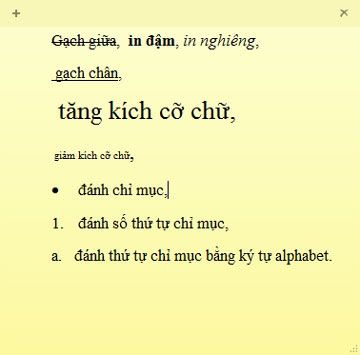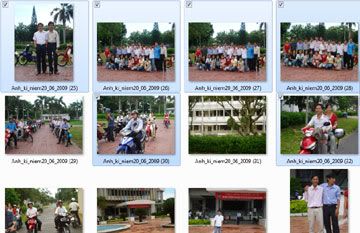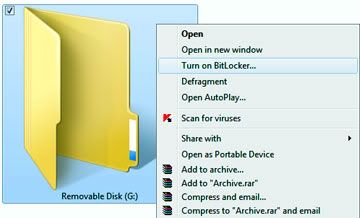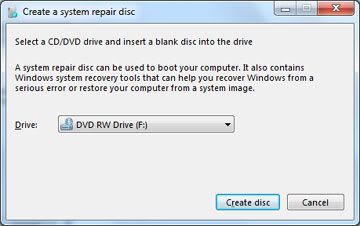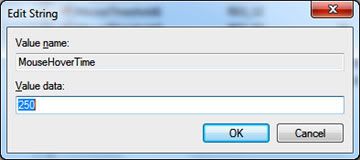Những mẹo vặt sau đây sẽ giúp bạn tối ưu hóa hệ thống và làm việc một cách nhanh nhất và hiệu quả nhất trên Windows 7.
1. Khóa Desktop chỉ bằng một cú click
Thông thường, mỗi khi rời khỏi máy tính bạn thường đặt chế độ mật khẩu và sử dụng chức năng ScreenLock mà hệ điều hành hỗ trợ để khóa máy tạm thời.
Để thực hiện công việc này mọi người thường dùng tổ hợp phím Window + L nhưng nếu bạn ngại nhớ tổ hợp phím, hãy tạo cho mình một “nút” ngay trên màn hình và ngay lập tức khóa máy bằng một cú click đúp chuột.
Đầu tiên, click chuột phải lên desktop và chọn New”Shortcut. Trong hộp thoại mới hiện ra, bạn gõ vào dòng lệnh “rundll32.exe user32.dll,LockWorkStation” và click Next để tiếp tục. Sau đó bạn nhập vào tên của Shortcut này (ví dụ: Khoa may) và nhấn Finish.
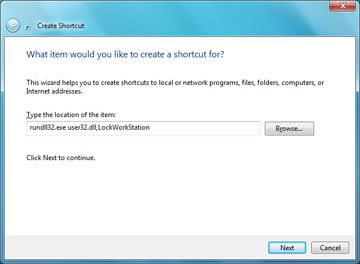
Khi tạo xong Shortcut, bạn chỉ cần click chuột vào chúng là có thể khóa máy tạm thời, bạn cũng có thể kéo nó lên thanh Taskbar để thuận tiện cho việc khóa máy. Ngoài ra, nếu bạn muốn thay đổi icon chúng bằng một icon mới, bạn có thể click phải chuột lên shortcut này rồi chọn properties sau đó chọn thẻ shortcut và nhấn nút Change Icon để thay đổi.
1. Khóa Desktop chỉ bằng một cú click
Thông thường, mỗi khi rời khỏi máy tính bạn thường đặt chế độ mật khẩu và sử dụng chức năng ScreenLock mà hệ điều hành hỗ trợ để khóa máy tạm thời.
Để thực hiện công việc này mọi người thường dùng tổ hợp phím Window + L nhưng nếu bạn ngại nhớ tổ hợp phím, hãy tạo cho mình một “nút” ngay trên màn hình và ngay lập tức khóa máy bằng một cú click đúp chuột.
Đầu tiên, click chuột phải lên desktop và chọn New”Shortcut. Trong hộp thoại mới hiện ra, bạn gõ vào dòng lệnh “rundll32.exe user32.dll,LockWorkStation” và click Next để tiếp tục. Sau đó bạn nhập vào tên của Shortcut này (ví dụ: Khoa may) và nhấn Finish.
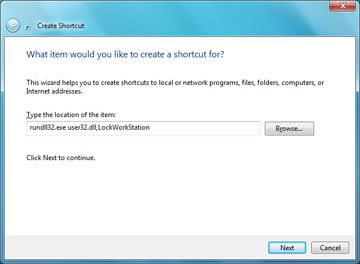
Khi tạo xong Shortcut, bạn chỉ cần click chuột vào chúng là có thể khóa máy tạm thời, bạn cũng có thể kéo nó lên thanh Taskbar để thuận tiện cho việc khóa máy. Ngoài ra, nếu bạn muốn thay đổi icon chúng bằng một icon mới, bạn có thể click phải chuột lên shortcut này rồi chọn properties sau đó chọn thẻ shortcut và nhấn nút Change Icon để thay đổi.
Chỉnh sửa cuối: